El tema de hoy diría que no es algo muy habitual en nuestras hojas de trabajo, pero a veces conviene recordar funcionalidades de Excel.
Hablaré de la opción de Ocultar celda dentro de los formatos de celdas.
Accederemos a esta opción desde Formato de celda > pestaña Proteger > opción Oculta
Recordar que esta opción sólo será hábil cuando nuestra hoja de trabajo esté protegida (al igual que Bloquear celda).
Veamos el efecto de ésta sobre el siguiente ejemplo. En el rango F3:G5 he incluido una serie de fórmulas, que resumen la información del rango A1:C10.
Con la configuración normal, al seleccionar cualquier celda con valores o fórmulas, podremos visualizarlas en la barra de fórmula:
Se observa claramente como aparece visible en la Barra de fórmulas la función insertada en dicha celda.
Ahora cambiaremos y marcaremos la opción Ocultar, tras seleccionar el rango F3:G5, y a continuación Protegeremos la hoja (desde la ficha Revisar > grupo Cambios > botón Proteger hoja).
Si nos situamos encima de alguna de esas celdas del rango F3:G3 y nos fijamos en nuestra Barra de fórmulas comprobaremos la diferencia... no vemos nada.
En cualquier otra celda, fuera del rango 'ocultado', veríamos el contenido (valor o función) en nuestra Barra de fórmulas.
Hablaré de la opción de Ocultar celda dentro de los formatos de celdas.
Accederemos a esta opción desde Formato de celda > pestaña Proteger > opción Oculta
Recordar que esta opción sólo será hábil cuando nuestra hoja de trabajo esté protegida (al igual que Bloquear celda).
Veamos el efecto de ésta sobre el siguiente ejemplo. En el rango F3:G5 he incluido una serie de fórmulas, que resumen la información del rango A1:C10.
Con la configuración normal, al seleccionar cualquier celda con valores o fórmulas, podremos visualizarlas en la barra de fórmula:
Se observa claramente como aparece visible en la Barra de fórmulas la función insertada en dicha celda.
Ahora cambiaremos y marcaremos la opción Ocultar, tras seleccionar el rango F3:G5, y a continuación Protegeremos la hoja (desde la ficha Revisar > grupo Cambios > botón Proteger hoja).
Si nos situamos encima de alguna de esas celdas del rango F3:G3 y nos fijamos en nuestra Barra de fórmulas comprobaremos la diferencia... no vemos nada.
En cualquier otra celda, fuera del rango 'ocultado', veríamos el contenido (valor o función) en nuestra Barra de fórmulas.


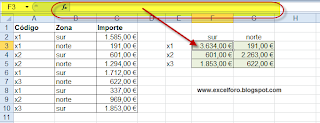


No hay comentarios:
Publicar un comentario
Nota: solo los miembros de este blog pueden publicar comentarios.